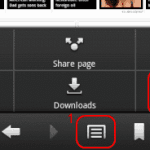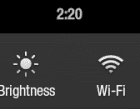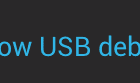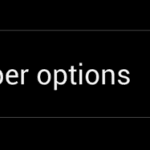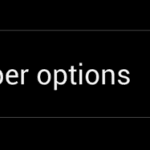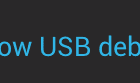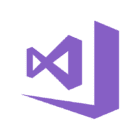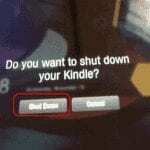に ミッチバートレット5コメント
Amazon Kindle FireでUSBデバッグを有効にして、Android開発ツールで使用を開始します。 これらの手順を使用して開始してください。
注:このチュートリアルは、 Android Studio インストールおよび構成されています。
KindleFireでADBを有効にする
- Kindle Fireから、「設定“.
- デバイスに応じて、次のいずれかを実行します。
- オリジナルのKindleFire –アクションは必要ありません。 ADBはデフォルトで有効になっています。
- Kindle Fire HD - 選択する "安全“.
- HDX以降のモデル –「端末" また "デバイスオプション「次に」をタップしますシリアルナンバー」まで7回開発者向けオプション」のロックが解除されます。
- 選ぶ "開発者向けオプション“.
- 設定 "ADBを有効にする" に "オン“.
Windows構成
- 開ける "Android Studio「、次に「」を選択します構成、設定” > “SDKマネージャー“.
- 選択する "ツール” > “アドオンサイトの管理…“.
- を選択 "ユーザー定義サイト" タブ。
- 選択する "新しい…“.
- タイプ "https://s3.amazonaws.com/android-sdk-manager/redist/addon.xml[URL]フィールドで」を選択し、「わかった“.
- 選択する "選ぶ“.
- の中に "エクストラ」領域、「Kindle FireUSBドライバー」を選択し、次に「インストール NS パッケージ…" ボタン。
- 各パッケージのライセンスに同意し、「インストール“.
- Android SDKManagerがすべてのアイテムをダウンロードしてインストールするまで待ちます。
- KindleFireをコンピューターに接続します。
- 選択する "わかったタブレット上の」から「USBデバッグを許可する“. Kindle Fireは、Windowsでは「AndroidコンポジットADBインターフェース" 端末。 そうでない場合は、デバイスマネージャからKindle Fireデバイスを削除してから、KindleFireを「AndroidコンポジットADBインターフェース" 端末。
- 「」でADBサーバーを停止します。adb kill-server」コマンドを実行してから、「adbデバイス" 指図。 KindleFireがリストされているはずです。
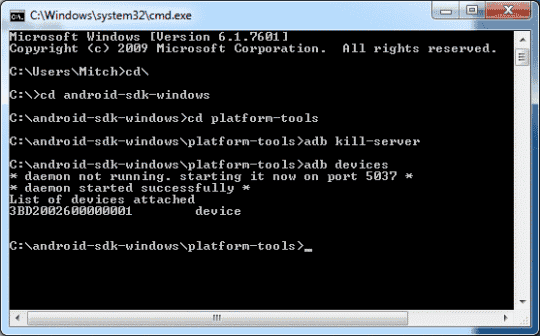
スクリーンショットを撮るために、DDMSのようなKindleFireでAndroid開発ツールを使用できるようになりました。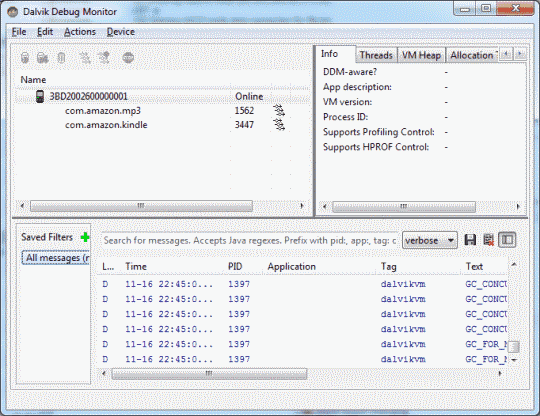
MacとLinux
- KindleFireをコンピューターに接続します。
- 選択する "わかったタブレット上の」から「USBデバッグを許可する“.
- でADBサーバーを停止します adb kill-server コマンドを実行してから、 adbデバイス 指図。 KindleFireがリストされているはずです。
あなたはおそらくそれも好きでしょう